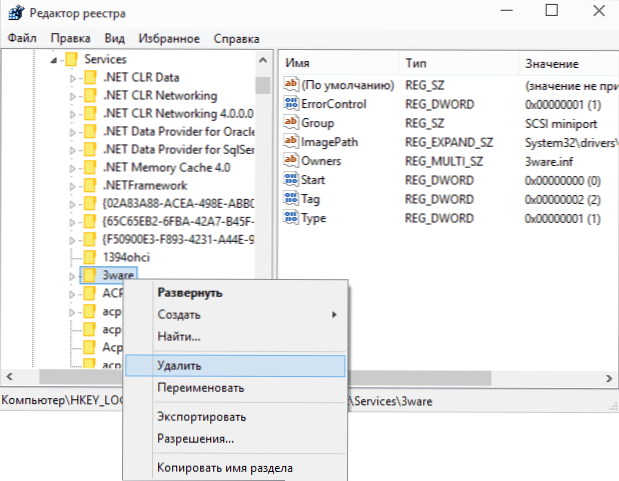Ranije sam napisao nekoliko članaka o temi onemogućavanja nepotrebnih Windows 7 ili 8 usluga u određenim situacijama (isto vrijedi i za Windows 10):
Ranije sam napisao nekoliko članaka o temi onemogućavanja nepotrebnih Windows 7 ili 8 usluga u određenim situacijama (isto vrijedi i za Windows 10):
- Koje nepotrebne usluge mogu biti onemogućene
- Kako onemogućiti Superfetch (korisno ako imate SSD)
U ovom ću članku pokazati kako ne samo onemogućiti, već i ukloniti Windowsove usluge. To može biti korisno u različitim situacijama, najčešćim među njima - usluge ostaju nakon uklanjanja programa kojem pripadaju ili su dio potencijalno neželjenog softvera.
Napomena: nije potrebno izbrisati usluge ako ne znate točno što radite i zašto. To se posebno odnosi na usluge sustava Windows.
Uklonite Windows Usluge iz naredbenog retka
U prvoj metodi koristit ćemo naredbeni redak i naziv usluge. Da biste započeli, idite na Upravljačka ploča - Administrativni alati - Usluge (možete i kliknuti Win + R i unijeti services.msc) i pronaći uslugu koju želite izbrisati.
Dvaput kliknite naziv usluge na popisu i u prozoru svojstava koji se otvori, obratite pozornost na stavku "Naziv usluge", odaberite je i kopirajte ga u međuspremnik (to možete učiniti desnom tipkom miša).

Sljedeći korak je pokretanje naredbenog retka kao administratora (u sustavu Windows 8 i 10 to se može učiniti pomoću izbornika koji se zove Win + X, u sustavu Windows 7 pronalaženjem naredbenog retka u standardnim programima i pozivanjem kontekstnog izbornika desnim klikom miša).
U naredbeni redak unesite SC izbriši service_name i pritisnite Enter (naziv usluge može se zalijepiti iz međuspremnika, gdje smo ga kopirali u prethodnom koraku). Ako se naziv usluge sastoji od više od jedne riječi, stavite je u navodnike (upisano u izgled engleskog jezika).

Ako vidite poruku s tekstom Uspjeh, usluga je uspješno obrisana i ažuriranjem popisa usluga možete sami vidjeti.
Upotreba programa Registry Editor
Možete i izbrisati uslugu sustava Windows pomoću urednika registara, da biste ga pokrenuli, koristite kombinaciju tipki Win + R i naredbu regedit.
- U uređivaču registara idite na HKEY_LOCAL_MACHINE / SUSTAV / CurrentControlSet / usluge
- Pronađite pododjeljak čije ime odgovara nazivu usluge koju želite izbrisati (kako biste saznali ime, upotrijebite gore opisanu metodu).
- Desnom tipkom miša kliknite ime i odaberite "Delete"
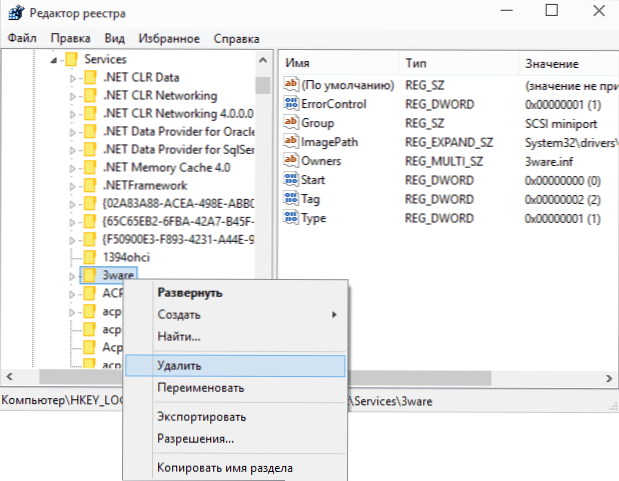
- Zatvorite urednik registra.
Nakon toga, za konačno uklanjanje usluge (tako da se ne pojavljuje na popisu), trebali biste ponovno pokrenuti računalo. Učinjeno je.
Nadam se da će članak biti koristan, a ako se to ispostavilo, podijelite komentare: zašto ste morali izbrisati usluge?